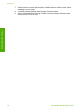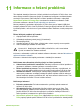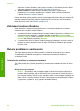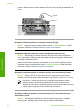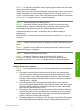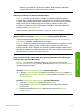Printer User's Guide
Řešení problémů s instalací softwaru
Pokud se při instalaci softwaru setkáte s problémem, projděte si níže uvedená témata,
kde můžete nalézt možné řešení. Pokud se při instalaci hardwaru setkáte s
problémem, naleznete informace v části Odstraňování problémů s nastavením
hardwaru.
Během normální instalace softwaru HP All-in-One může dojít k následujícím
problémům:
1. Disk CD-ROM se softwarem zařízení HP All-in-One se automaticky spustí.
2. Software se nainstaluje.
3. Soubory se zkopírují do počítače.
4. Budete požádáni o připojení zařízení HP All-in-One k počítači.
5. V okně průvodce instalací se zobrazí zelený text OK a znak zaškrtnutí.
6. Budete vyzváni k restartování počítače.
7. Spustí se Průvodce nastavením faxu (Fax Setup Wizard – systémy Windows)
nebo Nástroj pro nastavení faxu (Fax Setup Utility – počítače Macintosh).
8. Proběhne proces registrace.
Pokud některá z těchto akcí neproběhne, může to znamenat problém s instalací.
Kontrolu instalace v počítači se systémem Windows provedete takto:
● Spusťte program Centrum řešení HP a ověřte, zda se zobrazily následující ikony:
Skenovat obrázek, Skenovat dokument a Odeslat fax. Pokud se hlavní ikony
nezobrazí okamžitě, počkejte několik minut, než se zařízení HP All-in-One připojí
k počítači. Jinak postupujte podle informací v části Některá tlačítka v prostředí
Centrum řešení HP chybí (systémy Windows).
Další informace o spuštění programu Centrum řešení HP naleznete v elektronické
nápovědě Nápověda k aplikaci HP Image Zone dodávané se softwarem.
● Otevřete dialogové okno Tiskárny a ověřte, že zařízení HP All-in-One je uvedeno
v seznamu.
● Podívejte se na systémový panel vpravo na hlavním panelu systému Windows -
měla by zde být ikona zařízení HP All-in-One. Označuje, že zařízení HP All-in-One
je připraveno.
Po vložení disku CD-ROM do jednotky CD-ROM počítače nedojde k žádné akci
Řešení Pokud se instalace nespustí automaticky, je možné ji zahájit ručně.
Spuštění instalace v počítači se systémem Windows
1. V nabídce Start systému Windowsklepněte na příkaz Spustit.
2. V dialogovém okně Spustit zadejte příkaz d:\setup.exe (pokud má vaše
mechanika CD-ROM jiné písmeno disku, než D, zadejte příslušné písmeno) a
klepněte na tlačítko OK.
Spuštění instalace v počítači Macintosh
1. Poklepáním na ikonu CD umístěnou na ploše se zobrazí obsah CD.
2. Poklepejte na ikonu Setup.
Uživatelská příručka 85
Řešení problémů